Comment Defender for Cloud Apps contribue à la protection de votre environnement NetDocuments
En tant que solution cloud de productivité et de collaboration, NetDocuments contient des informations sensibles pour votre organisation. Tout abus de NetDocuments par un acteur malveillant ou toute erreur humaine peut exposer vos ressources et services les plus critiques à de potentielles attaques.
La connexion de NetDocuments à Defender for Cloud Apps vous donne des insights améliorés sur vos activités NetDocuments et fournit une détection des menaces en cas de comportement anormal.
Menaces principales
Comptes compromis et menaces internes
Fuite de données
Sensibilisation insuffisante à la sécurité
Appareil BYOD (apportez votre propre appareil) non géré
Comment Defender for Cloud Apps contribue à la protection de votre environnement
Détecter les menaces du cloud, les comptes compromis et les insiders malveillants
Utiliser la piste d’audit des activités pour les examens forensiques
Contrôler NetDocuments avec des stratégies
| Type | Nom |
|---|---|
| Stratégie de détection d’anomalie prédéfinie | Activité depuis des adresses IP anonymes Activité à partir de pays peu fréquents Activité à partir d’adresses IP suspectes Voyage impossible Activité effectuée par l’utilisateur arrêté (nécessite Microsoft Entra ID en tant que fournisseur d’identité) Activités inhabituelles de partage de fichiers Activités inhabituelles de suppression de fichiers Activités administratives inhabituelles Plusieurs activités inhabituelles de téléchargement de fichiers |
| Stratégie d’activité | Création d’une stratégie personnalisée par les activités du journal d’audit NetDocuments |
Remarque
Les activités de connexion/déconnexion ne sont pas prises en charge par NetDocuments.
Pour plus d'informations sur la création de stratégies, consultez Créer une stratégie.
Automatiser les contrôles de gouvernance
Outre la surveillance des menaces potentielles, vous pouvez appliquer et automatiser les actions de gouvernance NetDocuments suivantes pour corriger les menaces détectées :
| Type | Action |
|---|---|
| Gouvernance des utilisateurs | Avertir l’utilisateur en cas d’alerte (via Microsoft Entra ID) Exiger que l’utilisateur se reconnecte (via Microsoft Entra ID) Suspendre l’utilisateur (via Microsoft Entra ID) |
Pour plus d’informations sur la correction des menaces des applications, consultez Gouvernance des applications connectées.
Protéger NetDocuments en temps réel
Passez en revue nos meilleures pratiques pour sécuriser et collaborer avec des utilisateurs externes et bloquer et protéger le téléchargement de données sensibles sur des appareils non gérés ou à risque.
Gestion de la posture de sécurité SaaS (préversion)
Connecter NetDocument pour obtenir automatiquement des recommandations de posture de sécurité pour NetDocument dans le degré de sécurisation Microsoft. Dans Degré de sécurisation, sélectionnez Actions recommandées et filtrez par Product = NetDocument. NetDocument prend en charge les recommandations de sécurité pour adopter l’authentification unique (authentification unique) dans NetDocument.
Pour plus d’informations, consultez l’article suivant :
Connecter NetDocuments à Microsoft Defender for Cloud Apps
Cette section fournit des instructions pour connecter Microsoft Defender pour le cloud Apps à vos NetDocuments existants à l’aide des API app Connecter or. Cette connexion vous permet de bénéficier de plus de visibilité et de contrôle sur l’utilisation du NetDocuments de votre organisation.
Prérequis
- L’utilisateur NetDocuments utilisé pour la connexion à NetDocuments doit être un utilisateur administrateur du référentiel complet NetDocuments.
Configurer NetDocuments
Connectez-vous à votre compte NetDocuments avec un utilisateur administrateur du référentiel complet NetDocuments.
Entrez dans le portail d’administration depuis le coin supérieur droit.
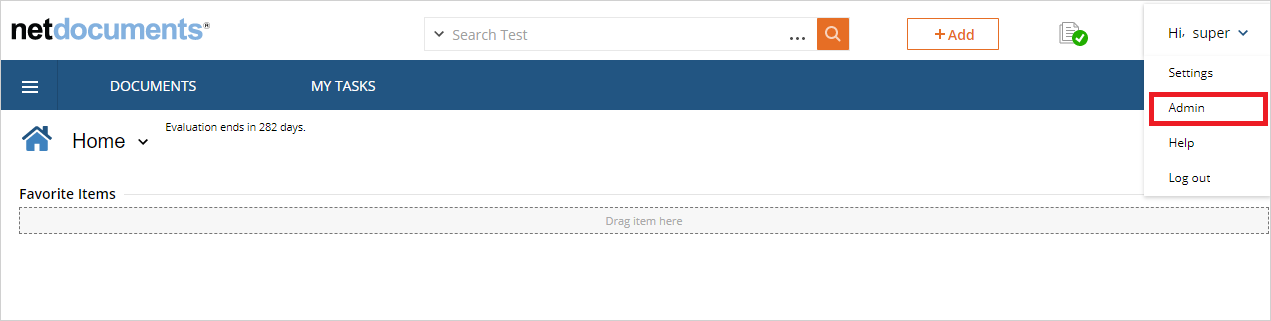
Entrez dans la section Informations et paramètres dans le coin supérieur gauche.
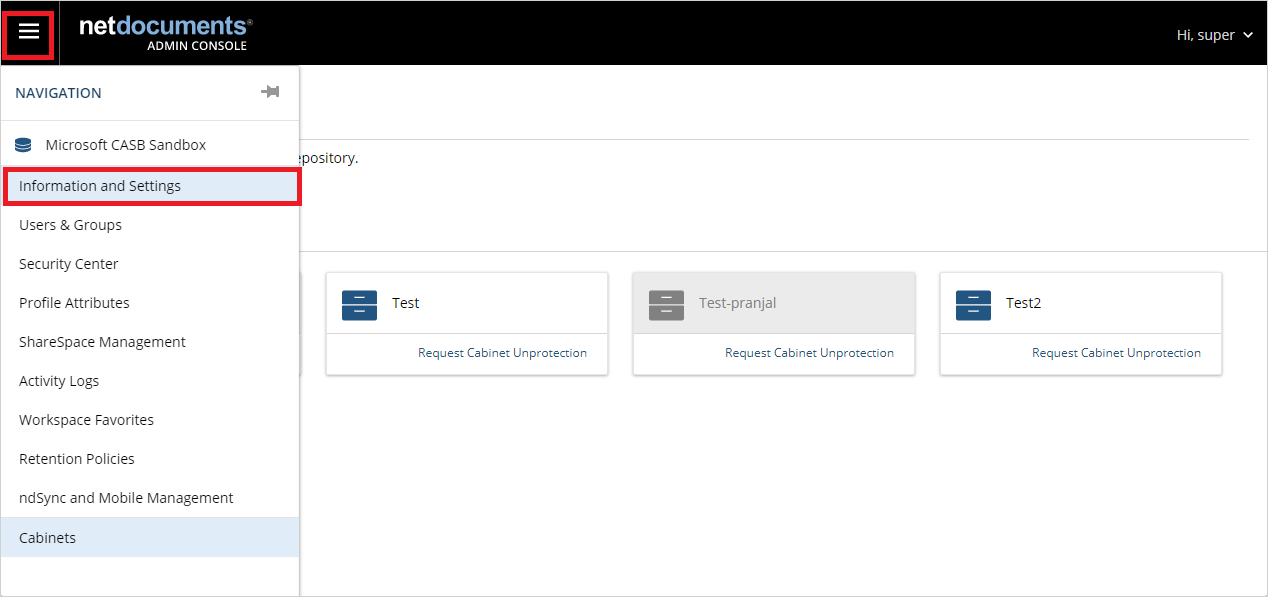
Dans cette page, vous trouverez votre ID de référentiel. Copiez-le et enregistrez-le. Vous en aurez besoin ultérieurement.
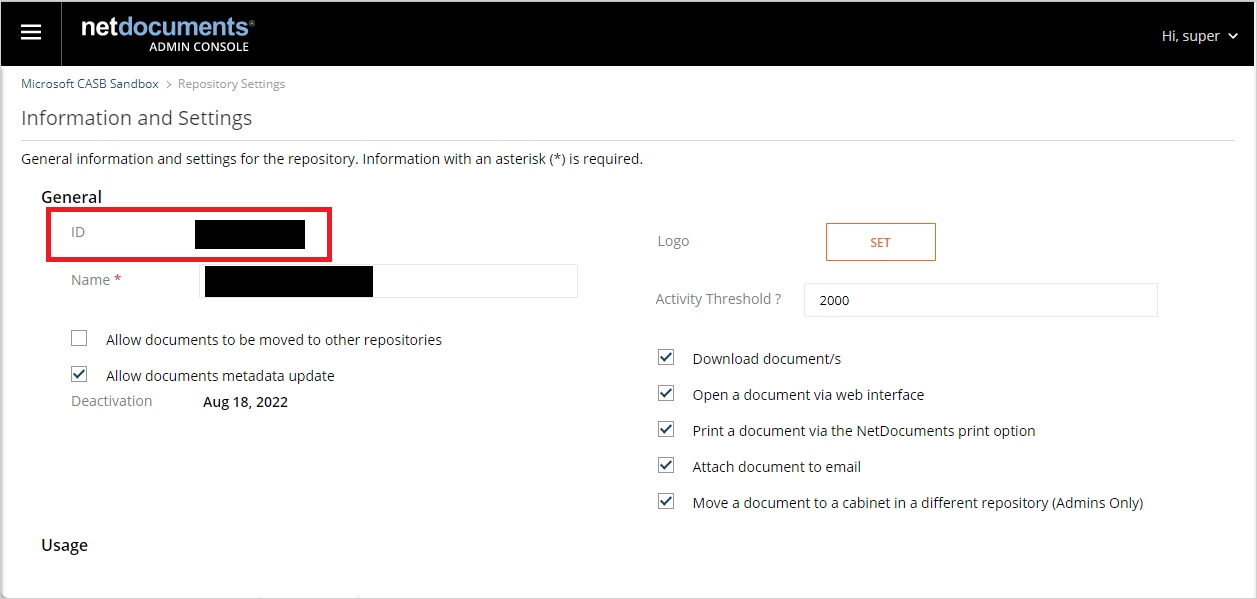
Enregistrez l’URL de votre compte (il doit s’agir de l’une des URL de la liste suivante). Vous aurez besoin de ces informations ultérieurement.
Emplacement URL Royaume-Uni https://eu.netdocuments.com Australie https://au.netdocuments.com Allemagne https://de.netdocuments.com États-Unis ou tout autre emplacement https://vault.netvoyage.com
Configurer Defender for Cloud Apps
Dans le portail Microsoft Defender, sélectionnez Paramètres. Choisissez ensuite Logiciels cloud. Sous Applications connectées, sélectionnez Connecteurs d’applications.
Dans la page Connecteurs d’applications, sélectionnez +Connecter une application, puis sur NetDocuments.
Dans la fenêtre suivante, donnez au connecteur un nom descriptif, puis appuyez sur Suivant.
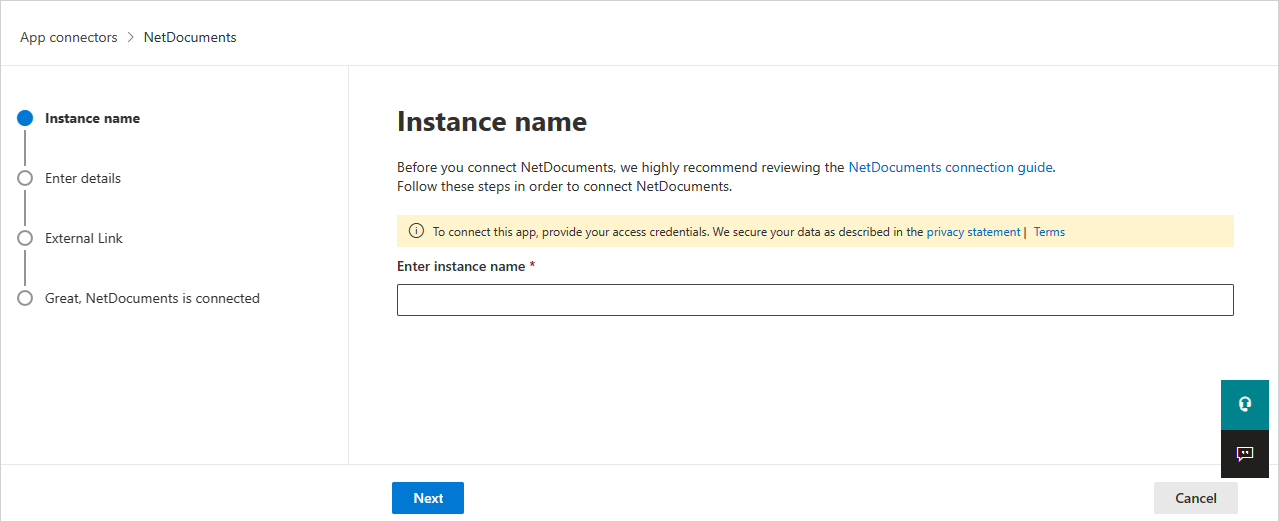
Dans l’écran Saisir les détails, saisissez les champs suivants :
- ID de référentiel : ID du référentiel d’application que vous avez enregistré.
- URL de l’application : URL que vous avez enregistrée.
Cliquez sur Suivant.
Sélectionnez Connecter NetDocuments.
Dans le portail Microsoft Defender, sélectionnez Paramètres. Choisissez ensuite Logiciels cloud. Sous Applications connectées, sélectionnez Connecteurs d’applications. Vérifiez que le statut du connecteur d’applications connectées est Connecté.
Limites et limitations de débit
- La limite de débit par défaut est de 100 000 requêtes par minute.
- Les activités de connexion/déconnexion ne sont pas prises en charge par NetDocuments.
Étapes suivantes
Si vous rencontrez des problèmes, nous sommes là pour vous aider. Pour obtenir de l’aide ou du support pour votre problème de produit, veuillez ouvrir un ticket de support.